Giới thiệu
Đơn giản hóa không gian làm việc kỹ thuật số của bạn có thể cải thiện đáng kể năng suất của bạn và đơn giản hóa công việc hàng ngày. Các phím tắt trên máy tính để bàn, đặc biệt là cho các dịch vụ của Google, cho phép truy cập nhanh vào các công cụ thiết yếu đồng thời giảm bớt sự lộn xộn. Tạo các phím tắt trên máy tính để bàn trên Windows 10 là một quy trình đơn giản; với các bước đúng đắn, bạn có thể cấu hình các phím tắt này để tạo ra một không gian làm việc cá nhân hóa, hiệu quả.
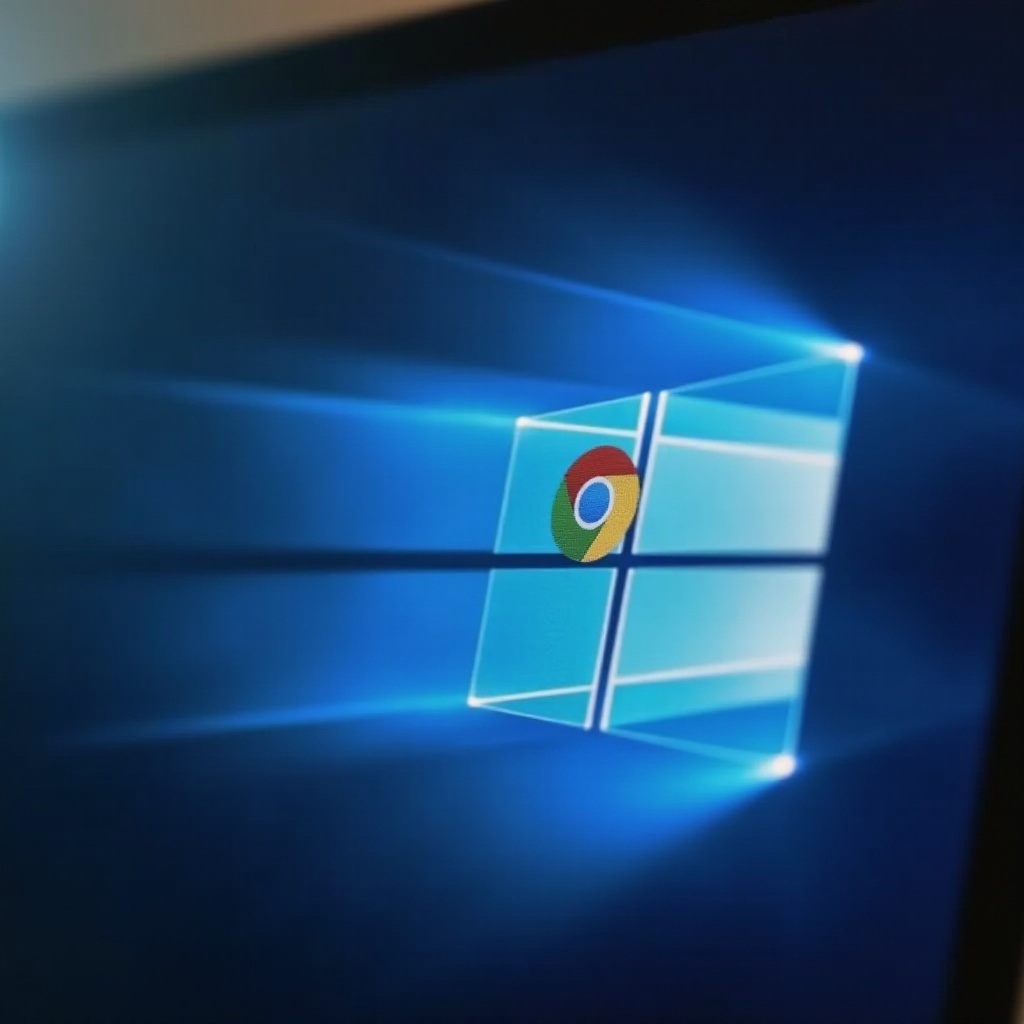
Hiểu các phím tắt trên máy tính để bàn
Để tối ưu hóa trải nghiệm Windows 10 của bạn, việc hiểu các phím tắt trên máy tính để bàn và cách sử dụng của chúng là rất quan trọng. Một phím tắt trên máy tính để bàn là một liên kết tiện lợi trỏ đến một ứng dụng hoặc tệp được lưu trữ ở chỗ khác trên máy tính của bạn. Không giống như việc nhân bản tệp, phím tắt truy cập nhanh đến tệp mà không sử dụng thêm không gian lưu trữ trên máy tính để bàn của bạn.
Phím tắt trên máy tính để bàn là gì?
Các phím tắt trên máy tính để bàn xuất hiện dưới dạng biểu tượng trên màn hình của bạn và khi nhấp đúp, chúng sẽ mở chương trình hoặc tệp tương ứng. Những biểu tượng này có thể được tùy chỉnh, cho phép bạn thay đổi ngoại hình của chúng và ứng dụng mà chúng liên kết đến, giúp bạn dễ dàng điều chỉnh không gian làm việc theo nhu cầu của mình.
Lợi ích của việc sử dụng phím tắt trên Windows 10
Sử dụng các phím tắt trên máy tính để bàn mang lại nhiều lợi ích:
- Hiệu quả về thời gian: Truy cập ngay lập tức vào các ứng dụng bạn sử dụng nhiều nhất mà không cần điều hướng qua các thư mục.
- Tổ chức được cải thiện: Quản lý và tổ chức các phím tắt cho các ứng dụng thông thường như Google Drive và Gmail.
- Năng suất được nâng cao: Đơn giản hóa luồng công việc của bạn để duy trì tập trung bằng cách giảm bớt sự lộn xộn kỹ thuật số.
Hiểu những nguyên tắc cơ bản này là nền tảng để thiết lập các phím tắt dịch vụ của Google trên máy tính để bàn Windows 10 của bạn một cách hiệu quả.
Tạo phím tắt Google trên máy tính để bàn trên Windows 10
Bây giờ bạn đã hiểu khái niệm và lợi ích của các phím tắt trên máy tính để bàn, hãy khám phá cách tạo chúng trên Windows 10 cho các dịch vụ của Google, nhấn mạnh vào sự đơn giản và tùy chỉnh.
Hướng dẫn từng bước để tạo phím tắt
Tạo phím tắt trên máy tính để bàn cho bất kỳ dịch vụ của Google nào rất dễ dàng:
- Mở Google Chrome: Khởi chạy Google Chrome và điều hướng đến dịch vụ của Google mà bạn muốn tạo phím tắt, như Gmail hoặc Google Drive.
- Tạo phím tắt:
- Nhấp vào menu ba chấm ở góc trên bên phải của trình duyệt của bạn.
- Điều hướng đến ‘Công cụ khác’ và chọn ‘Tạo phím tắt’.
- Tuỳ chỉnh phím tắt của bạn:
- Một cửa sổ hộp thoại sẽ xuất hiện yêu cầu bạn đặt tên cho phím tắt. Chọn một tên dễ nhận biết.
- Đảm bảo tùy chọn ‘Mở dưới dạng cửa sổ’ được chọn để có vẻ ngoài giống ứng dụng hơn.
Tùy chỉnh biểu tượng và tên phím tắt
Việc tùy chỉnh thêm phần cá nhân hóa cho các phím tắt của bạn, nâng cao hiệu quả công việc tổng thể của bạn. Dưới đây là cách thay đổi biểu tượng và tên phím tắt của bạn:
- Thay đổi biểu tượng phím tắt:
- Nhấp chuột phải vào phím tắt trên máy tính để bàn và chọn ‘Thuộc tính’.
- Dưới thẻ ‘Phím tắt’, nhấp ‘Thay đổi biểu tượng’ và chọn từ các tùy chọn có sẵn hoặc tải lên một biểu tượng tùy chỉnh.
- Đổi tên phím tắt:
- Nhấp chuột phải vào biểu tượng phím tắt, chọn ‘Đổi tên’ và nhập tên được chọn của bạn cho sự rõ ràng.
Các bước này giúp các dịch vụ của Google dễ dàng truy cập từ máy tính để bàn của bạn để nâng cao năng suất trong các hoạt động hàng ngày của bạn.

Tích hợp các dịch vụ của Google với phím tắt trên máy tính để bàn
Sau khi thiết lập các phím tắt Google của bạn, việc tích hợp chúng vào luồng công việc hàng ngày của bạn có thể tăng năng suất. Các dịch vụ của Google tích hợp liền mạch với các phím tắt trên máy tính để bàn, cung cấp nhiều cách để nâng cao hiệu quả công việc.
Các dịch vụ của Google phổ biến để sử dụng
Xem xét việc tạo phím tắt cho các ứng dụng phổ biến của Google này:
- Google Maps: Truy cập nhanh để điều hướng và lên kế hoạch nhanh chóng.
- Google Calendar: Theo dõi các cuộc hẹn và công việc một cách dễ dàng.
- Google Docs: Chỉnh sửa và cộng tác trên tài liệu ngay lập tức.
Mỗi dịch vụ cung cấp lợi ích năng suất độc đáo và phím tắt cung cấp truy cập đơn giản hóa, tiết kiệm thời gian và công sức trong ngày làm việc của bạn.
Truy cập các ứng dụng Google qua phím tắt
Truy cập các ứng dụng Google trở nên hiệu quả khi sử dụng các phím tắt trên máy tính để bàn; chúng có thể truy cập trực tiếp từ máy tính để bàn của bạn hoặc tích hợp vào thanh tác vụ để thuận tiện. Hiển thị nổi bật các ứng dụng bạn sử dụng nhiều nhất để tối đa hóa hiệu suất không gian làm việc.
Tối ưu hóa luồng công việc của bạn với các phím tắt
Tạo các phím tắt trên máy tính để bàn chỉ là khởi đầu; quản lý chúng hiệu quả đảm bảo các lợi ích năng suất bền vững.
Tổ chức và quản lý các phím tắt
Để giữ cho không gian làm việc của bạn gọn gàng và hiệu quả:
- Phân loại phím tắt: Nhóm các phím tắt liên quan vào các thư mục hoặc chỉ định các khu vực cụ thể trên máy tính để bàn cho loại hoặc chức năng.
- Cập nhật thường xuyên: Định kỳ xem lại các phím tắt của bạn và loại bỏ các phím tắt không cần thiết để ngăn chặn sự lộn xộn.
Mẹo sử dụng phím tắt bàn phím
Kết hợp giữa phím tắt trên máy tính để bàn và phím tắt bàn phím tăng cường hiệu suất của bạn:
- Các phím tắt bàn phím phổ biến:
- Sử dụng ‘Alt + Tab’ để nhanh chóng chuyển đổi giữa các ứng dụng đang mở.
- Sử dụng ‘Ctrl + D’ trong Chrome để đánh dấu một trang; sau đó sử dụng các phím tắt để truy cập trực tiếp.
Những mẹo này đảm bảo rằng phím tắt trên máy tính để bàn của bạn vẫn là công cụ có giá trị cho hiệu suất.

Khắc phục các vấn đề thường gặp với phím tắt
Đôi khi, các phím tắt trên máy tính để bàn có thể không hoạt động như mong đợi. Đây là cách giải quyết các vấn đề phổ biến:
- Phím tắt không mở ứng dụng: Xác minh xem ứng dụng hoặc tệp đã được di chuyển hoặc xóa chưa. Tạo lại phím tắt nếu cần thiết.
- Mục tiêu phím tắt không chính xác: Đảm bảo thuộc tính phím tắt hướng đến tệp hoặc ứng dụng chính xác.
Bằng cách hiểu những vấn đề thường gặp này, bạn có thể đảm bảo phím tắt của bạn hoạt động mượt mà và giữ cho luồng công việc của bạn hiệu quả.
Kết luận
Tạo các phím tắt Google trên máy tính để bàn trên Windows 10 có thể cải thiện đáng kể năng suất và cá nhân hóa không gian làm việc kỹ thuật số của bạn. Hiểu quy trình thiết lập, tùy chỉnh các phím tắt, tích hợp chúng vào luồng công việc của bạn và quản lý chúng hiệu quả là các bước quan trọng để đạt được không gian làm việc đơn giản hóa. Đón nhận các khả năng này để đơn giản hóa các công việc của bạn và tăng cường năng suất của bạn.
Các câu hỏi thường gặp
Làm thế nào để xóa một lối tắt trên màn hình trong Windows 10?
Để xóa một lối tắt, nhấp chuột phải vào biểu tượng và chọn ‘Delete.’ Điều này chỉ xóa lối tắt, không phải chương trình hoặc tệp thực tế.
Tôi có thể tạo lối tắt cho ứng dụng Google trên thanh tác vụ không?
Có, sau khi tạo một lối tắt trên màn hình, bạn có thể kéo nó vào thanh tác vụ để ghim nó để truy cập dễ dàng.
Tôi nên làm gì nếu biểu tượng lối tắt của tôi không xuất hiện trên màn hình?
Đảm bảo cài đặt hiển thị của màn hình không ẩn biểu tượng. Nhấp chuột phải vào màn hình, chọn ‘View’ và đảm bảo ‘Show desktop icons’ được chọn.
